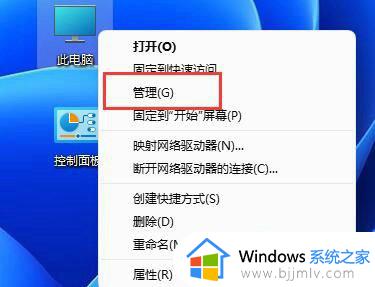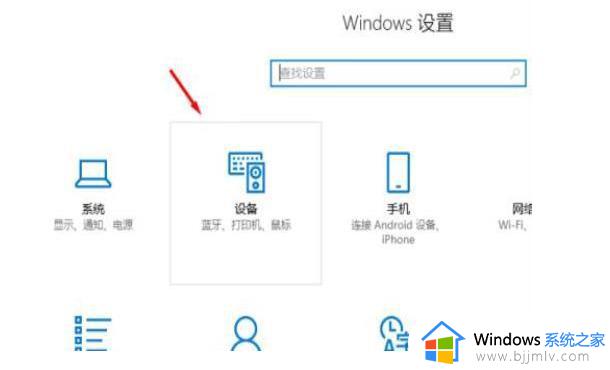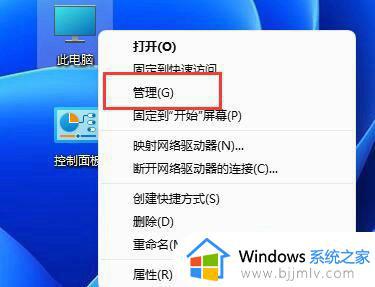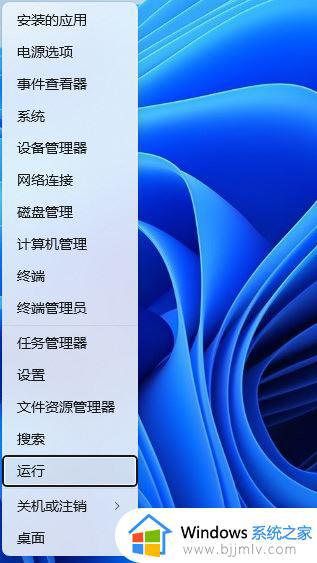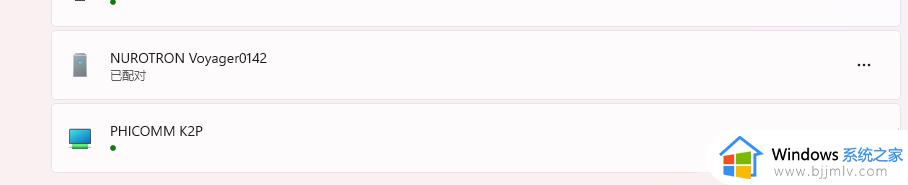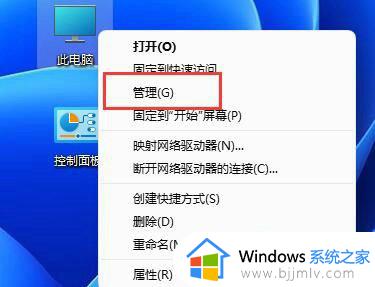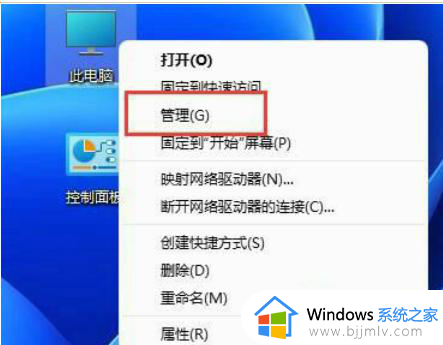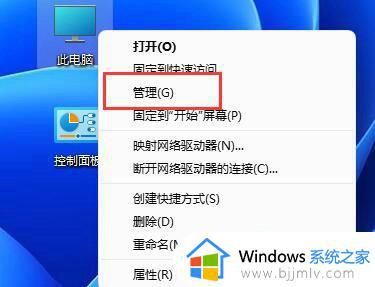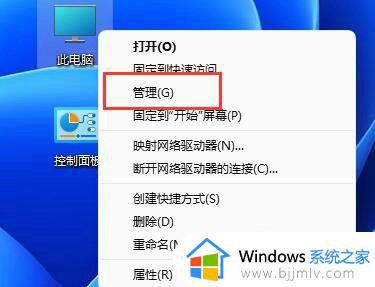xbox手柄怎么配对win11 win11配对连接xbox手柄教程
xbox手柄是许多人都喜欢使用的一款游戏手柄,要使用的时候就要跟电脑进行配对才可以,可是有很多win11系统用户在购买xbox手柄之后,却不知道怎么配对,其实方法也不会麻烦,想知道的小伙伴们可以跟着小编一起来看看win11配对连接xbox手柄的详细方法吧。

方法如下:
一、准备工作
1、确保电脑已经安装了Windows 11操作系统。
2、确保Xbox手柄已经充电并处于开机状态。
二、连接Xbox手柄
1、打开电脑的设置菜单,点击“设备”选项。2、在设备菜单中,选择“蓝牙和其他设备”。
3、点击“添加设备”按钮,电脑将开始搜索附近的蓝牙设备。
4、按住Xbox手柄上的连接按钮,直到手柄上的指示灯开始闪烁。
5、在电脑的蓝牙设备列表中,找到名为“Xbox Wireless Controller”的设备,并点击连接。
6、等待电脑和手柄建立连接,连接成功后手柄上的指示灯将保持稳定。
三、配置手柄设置
1、打开电脑的设置菜单,点击“设备”选项。2、在设备菜单中,选择“游戏”。
3、在游戏菜单中,点击“Xbox手柄和辅助功能”。
4、在手柄和辅助功能菜单中,可以对手柄的按键映射、震动反馈等进行个性化设置。
四、使用Xbox手柄
1、打开游戏或应用程序,手柄将自动与电脑进行连接。2、根据游戏或应用程序的要求,使用手柄进行操作。
以上就是xbox手柄怎么配对win11的详细内容,如果你有需要的话,可以学习上述方法步骤来进行配对,希望能够帮助到大家。